Nastavení měřítka vloženého obrázku
Podklady v podobě naskenovaných výkresů se v projekční praxi stále používají, protože ne vždy je k dispozici něco lepšího. Do projektu aplikace Revit Architecture lze jednoduše vložit rastrové obrázky…
Podklady v podobě naskenovaných výkresů se v projekční praxi stále používají, protože ne vždy je k dispozici něco lepšího. Do projektu aplikace Revit Architecture lze jednoduše vložit rastrové obrázky vícero formátů. Před smysluplným použitím takového podkladu je nutné srovnat měřítko vloženého obrázku s měřítkem projektu.
Vložení obrázku
1. Na kartě Vložit klepněte na příkaz Obrázek (obr. 1-A).
2. Vyberte obrázek, který chcete použít jako podklad a umístěte ho do projektu (obr 1-B).

Příprava úpravy měřítka
3. Na kartě Poznámky klepněte na ikonu Čára detailu (obr. 2-A).
4. Vyneste čáru známé délky např. souběžně s některou z kót ve výkrese (obr 2-B).

Úprava měřítka
5. Vyberte podkladní obrázek společně s nakreslenou čárou.
6. Na kartě Upravit klepněte na ikonu Měřítko (obr. 3-A).
7. Na paletě možností zatrhněte volbu Grafické (obr. 3-B).
8. Kurzorem vyberte počáteční bod čáry (obr. 3-C).
9. Kurzorem vyberte koncový bod čáry (obr. 3-D).
10. Změňte hodnotu pracovní kóty na požadovanou délku (obr. 3-E).
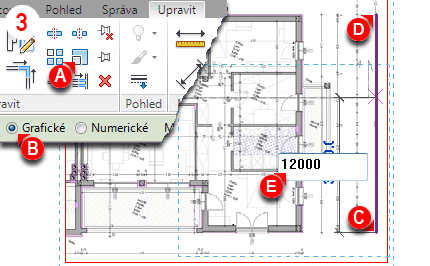
Kóty v naskenovaném půdorysu, by nyní měly odpovídat délkám změřeným v projektu. Dříve jsem pro úpravu velikosti obrázku používal obtížně zapamatovatelný vzorec, který se zapisuje ve vlastnostech obrázku. Postup nastavení velikosti obrázku pomocí funkce měřítko se mi jeví jednodušší a snadněji zapamatovatelný.
Související články:
- Nastavení měřítka vloženého obrázku



